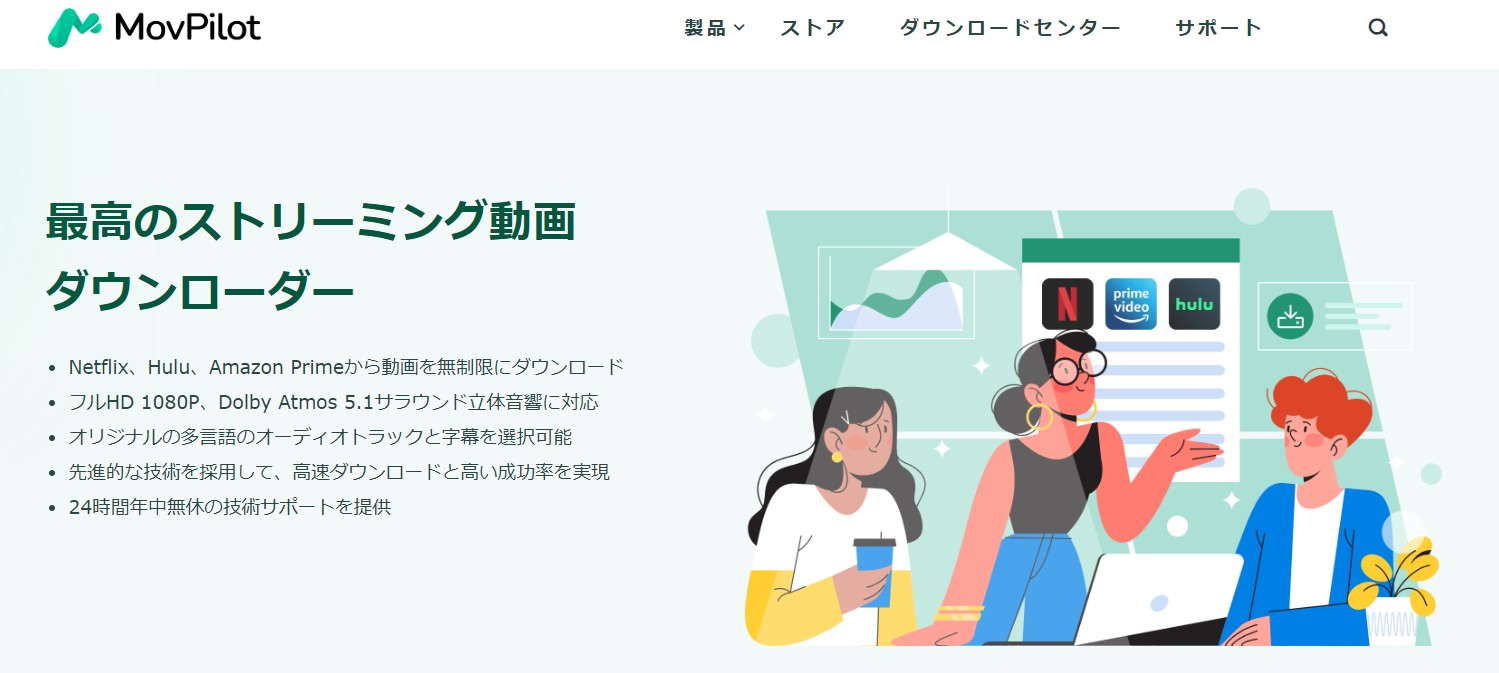24時間365日、無料でニュースやバラエティ番組が視聴できるABEMA。独自目線で切り込むニュース番組やオリジナルの恋愛リアリティーショーは、いつも人気で話題になりますよね。ABEMAを録画・ダウンロードすれば、完全オフラインで動画が楽しめます。確実にABEMAの録画・ダウンロードを成功させたい方は本記事で紹介する外部ソフトを使いましょう。
ABEMAを録画・ダンロードしてオフラインで楽しみたいと思ったことはありませんか?例えばABEMAの新着アニメエピソードなんかは、期間限定で無料配信されていることがありますが、外部ソフトを使えばそのような無料エピソードをパソコンに保存して永久的に楽しめます。
今回はABEMAが録画できるソフトとダウンロードできるソフトを紹介しますが、結論からお話しするとダウンロードの方がおすすめ。録画はABEMAに入る広告をそのまま記録してしまいますが、ダウンロードであれば広告をカットできるからです。今回は、ABEMAを録画・ダウンロードできるソフトを6つまとめました。
ABEMAが録画・ダウンロードできるPC用ソフト6選【使い方付き】
1.StreamFab AbemaTV ダウンローダー
StreamFab AbemaTV ダウンローダーは、ABEMAのドラマやバラエティ番組を1080pのMP4としてダウンロードできるソフトです。ABEMAのコピーガードを回避する高い技術が搭載されているため、成功率は99%。ダウンロード速度も高速で、25分ほどの動画なら数分でダウンロードできます。無料版でも3本までフルで動画をダウンロードできる点もメリット。一度使ったらもう手放せない最高のソフトなので、ぜひ気になる方は試してみてください。ABEMAプレミアムだけでなく、無料版のABEMAもダウンロードできますよ。
<StreamFab AbemaTV ダウンローダーでABEMAを録画・ダウンロードする方法>
- StreamFab AbemaTV ダウンローダーを起動してABEMAのアイコンをクリックする
- ABEMAのサイトが開く
- ダウンロードする動画を再生させる
- エピソードや品質を選んで「今ダウンロード」をクリックする
- ダウンロードを開始する
StreamFab AbemaTV ダウンローダーをダウンロードする
エピソードや品質を選んで「今ダウンロード」をクリックする
ダウンロードが完了すると、Abema動画の保存先が自動的に開きます。
2.RecordFab
「RecordFab」は、AbemaやU-NEXT、Amazon Prime、Netflix、DMMなどに対応した録画ソフトです。2倍速録画やバックグラウンド録画が可能で、画質は720pと1080pを選べます(720p推奨)。録画中も他の操作が可能で便利ですが、一部のライブ配信は通常速度のみ対応。また、Windows専用ソフトです。30日間の無料試用で3本まで録画可能で、年間プランや永久プランにアップグレードできます。
- Abema含めて数多くのストリーミング動画を録画できる
- 2倍速で録画できるから時間を節約する
- 内臓のブラウザで自動的に再生動画を検出できるから手間をかけない
- 動画の再生が終わったら自動的録画終了
- ライブ配信も録画可能、ライブ動画は通常の再生速度で録画
- 領域指定などの操作は不要
RecordFabを使えば、Abemaストリーミング動画の録画がより効率的で簡単になります。
3.EaseUS RecExperts
EaseUS RecExpertsはパソコン上の画面を範囲を選択して録画できるソフトです。ABEMAの動画にはコピーガードが掛けられていますが、本ソフトを使えば画面が真っ黒になることなく録画ができます。簡単な編集機能が付いているため、録画した動画を自分の好きなようにカスタマイズしたい方にもおすすめ。一方、無料版の場合は3分しか録画できず、1分までしか再生できませんので注意しましょう。
<EaseUS RecExpertでABEMAを録画・ダウンロードする方法>
- 設定パネルで「エリア」をクリックして録画範囲を指定する
- 「REC」をクリックして録画を開始する
- 録画したファイルを確認する
4.VideoSoloスクリーンレコーダー
VideoSoloスクリーンレコーダーは、ソフトの動きが軽やかで使いやすい録画ソフトです。ビデオの形状、不透明度、解像度、輝度やコントラストなども設定できる点は非常に便利。年間ライセンスが5,478円と比較的リーズナブルな部類ではあるものの、ABEMA録画に関してはやや成功率が低め。画面が黒くなってしまったり、音声が入らなくなってしまったりすることがあります。
<VideoSoloスクリーンレコーダーでABEMAを録画・ダウンロードする方法>
- 「動画レコーダー」をクリックする
- 範囲を指定して「REC」をクリックする
- 動画をプレビューして「完了」で保存する
- 必要であれば編集する
5.CleverGet ABEMA動画ダウンロード
CleverGet ABEMA動画ダウンロードはABEMAの動画をMP4もしくはMKVでダウンロードできるソフトです。バッチダウンロード機能が搭載されているため、複数の動画をまとめてダウンロードできます。動画の品質は、1080P・720P・480P・360P・240P・180Pから選択可能。一方、生配信動画のダウンロードには対応していませんので注意してください。また、動画を解析するのにも時間がかかります。
<CleverGet ABEMA動画ダウンロードでABEMAを録画・ダウンロードする方法>
- ABEMAのアイコンをタップす���
- ダウンロードする作品を選んでダウンロードボタンを押す
6.WonderShare Filmora
WonderShare Filmoraは動画編集ソフトですが、ABEMAの動画を録画することもできます。画面が真っ黒になることなく録画でき、そのまま編集画面に移行できるため、編集を前提とした方におすすめです。色調補正やシーンの検出など高度な技術が搭載されているため、録画した動画をクリエイティブに仕上げられるでしょう。
<WonderShare FilmoraでABEMAを録画・ダウンロードする方法>
- 「新しいプロジェクト」を開いて「録画」から「PC画面録画」をクリック
- 録画範囲を指定して録画を開始する
- 必要であれば編集し、必要なければそのまま書き出す
ABEMAが録画・ダウンロードできるソフトを表で比較
|
使いやすさ |
タイプ |
出力形式 |
成功率 |
|
|
StreamFab AbemaTV ダウンローダー |
★★★★★ |
ダウンロード |
MP4/MKV |
★★★★★ |
| RecordFab | ★★★★★ | 録画 | MP4 | ★★★★★ |
|
EaseUS RecExperts |
★★★★★ |
録画 |
MP4 |
★★★★★ |
|
VideoSoloスクリーンレコーダー |
★★★★★ |
録画 |
MP4、WMV、MOV、F4V、TS、AVI |
★★★★☆ |
|
CleverGet ABEMA動画ダウンロード |
★★★★★ |
ダウンロード |
MP4/MKV |
★★★★★ |
|
WonderShare Filmora |
★★★★☆ |
録画 |
WMV、MP4、AVI、MOVなど |
★★★★★ |
【Chrome拡張機能】Abema録画・ダウンロードフリーソフト
VideoDownloadhelper(ダウンロードできるが再生できない)
VideoDownloadhelperは無料でAbemaを含めていろんなサイトから動画をダウンロードできる拡張機能、実際試してAbema動画をダウンロードできましたが、再生すると画面がグリーンになって、全然見れません。ストリームレコーダーを試したが駄目です。
ただし、VideoDownloadhelperを利用するにはコンパニオンアプリをインストールする必要があります。また、毎回動画をダウンロードするできるわけではありません。むしろ逆、成功率はあまり高くありません、しかも全ての機能は無料で利用できるわけがありません。
- 無料でAbemaファイルをダウンロードできる
- 複数の動画サイトに対応
- ダウンロードしたAbema動画がグリーンスクリーンになって見れない
- 成功率が高くない
- コンパニオンアプリのインストールが必要
- ダウンロード速度が遅い
- 複数の動画の一括ダウンロードをサポートしない
Screenity(録画できる)
Screenityは編集機能を備えるストリーミング動画画面録画拡張機能、VideoDownloadhelperと違って、これは完全無料で使えます。フリーダウンロードツールより少し手間がかかるかもしれませんが、無料の録画拡張機能としては秀逸です。カメラとマイクの収録もでき、形式や保存先などを全て指定できます。録画中、画面をフルスクリーンで再生したほうがいい。
Screenityは無料でAbemaを録画できますが、一回で一つの動画しか録画できません、そして録画中別の操作をする事ができません。録画が終わるまでパソコンから離れることもできず、ずっと待つしかありません。
- 無料でストリーミング動画画面を録画できる
- 複数のサイトに対応
- 拡張機能だからインストール不要
- 編集機能がある
- 録画に時間がかかる
- 一括録画、予約録画をサポートしない
- 録画中別の操作ができないし、席を外すこともできない
録画・ダウンロードしたABEMAをテレビで観る方法
HDMIケーブルを使う
HDMIケーブルはパソコンの映像や音声を伝送できるケーブルです。パソコンとテレビをケーブルで繋ぐだけでパソコンの映像をテレビに映し出せるため、簡単な方法をお探しの方におすすめです。HDMIケーブルは数百円で買えるものもあるため、リーズナブルに導入できます。
メディアプレーヤーを使う
メディアプレーヤーとは、MP4・FLV・MOVなどのファイル映像をテレビに映し出せる機器です。リモコンで操作できるため、テレビを操作する感覚で動画ファイルをオフライン再生できます。価格目安は5000円ほどと、HDMIケーブルよりは割高ですが、高画質で出力したい方にはおすすめです。
USB+スマートテレビ
/USBに対応しているスマートテレビであれば、ダウンロードした動画をUSBに移し、挿し込むだけでテレビに出力できます。SSD/HDDでもスティックタイプのものであれば、挿し込んでテレビに出力することが可能です。
DVD/ブルーレイに書き込む
ダウンロードした動画をDVDやブルーレイに書き込んで、プレーヤーで再生する方法もあります。DVDやブルーレイへの書き込みは、フリーのライティングソフトでも行えます。DVDの場合は、一般的なプレーヤーで再生できるよう、ビデオ形式で書き込むようにしてください。
ABEMAの録画・ダウンロードに関するQ&A
本記事で紹介したダウンロード・録画ソフトを使ってデバイスにファイルを保存しましょう。パソコンにダウンロードしてからスマホに転送すれば、機内モードでABEMA動画を再生できます。
ABEMAプレミアムに加入すればアメトーークなどのオフライン再生ができますが、ABEMAアプリを使わなければオフライン再生できません。完全WiFiなしで視聴するには、StreamFabといったツールを使ってローカルにファイルをダウンロードする必要があります。
まとめ
ABEMAのコンテンツにはHDCPというコピーガードが施されているものの、本記事で紹介したソフトを使えば録画やダウンロードが行えます。ABEMAは恋愛リアリティーショーも人気ですし、PPVでライブを楽しむこともできるなど、魅力的な動画がたくさんあります。ぜひ本記事を参考に、ABEMAをもっと楽しんでみてくださいね。StreamFab社には、DAZNやWOWOWダウンロードに関する製品もあります。
*本記事では録画・ダウンロードの方法を解説していますが、決して違法動画のダウンロードを助長しているわけではありません。動画録画・ダウンロードは著作権法に違反しない範囲で行いましょう。